Suchen und Kopieren Ihrer Bildschirmaufnahmen
Durchsuchen von Bildschirmaufnahmen
So suchen Sie nach einer Bildschirmaufnahme in einem Ordner:
Wählen Sie den Ordner aus, in dem Sie Ihre Mediendatei durchsuchen möchten, und klicken Sie auf Datei >> Suche. Sie können einige Zeichen des Dateinamens eingeben, um mit der Suche zu beginnen.
Machen Sie Ihren Suchvorgang schneller durch Eingabe von Datum und Dateityp. Wenn die Datei vorhanden ist, wird sie in den Suchergebnissen angezeigt.
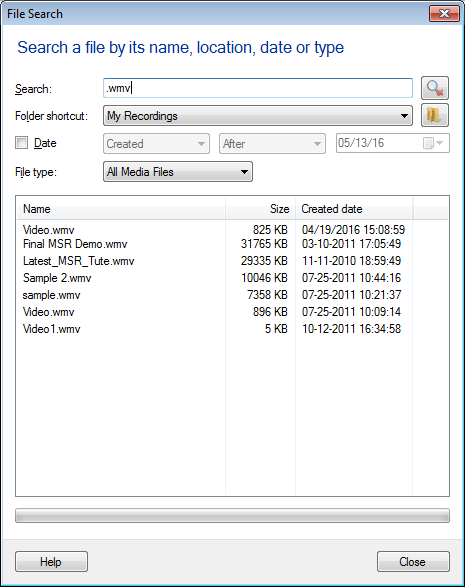
Bildschirmaufnahmen kopieren
So kopieren oder verschieben Sie eine oder mehrere Bildschirmaufnahmen in die Zwischenablage, wählen Sie die zu verschiebende Datei aus.Auf der Bearbeiten Menü, klicken Sie auf Kopieren oder Schnitt. Wählen Sie den Ordner zum Einfügen der Dateien und klicken Sie im Menü Bearbeiten auf Einfügen.
Um eine oder mehrere Bildschirmaufnahmen zu kopieren oder zu verschieben in einen anderen Ordner Wählen Sie auf Ihrem PC die Datei aus, die Sie verschieben möchten.Auf der Bearbeiten Menü, klicken Sie auf In Ordner kopieren oder In den Ordner verschieben. Wählen Sie den Ordner für die Dateien, die verschoben werden sollen.
|